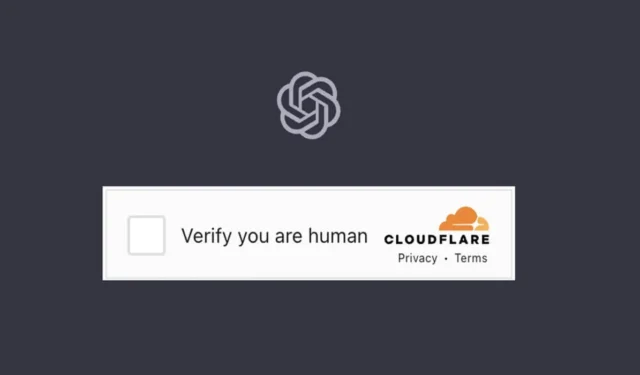
ChatGPT가 “당신이 인간인지 확인하세요” CAPTCHA 루프에 갇히는 짜증나는 문제에 직면했다면, 당신만 그런 것이 아니라는 것을 확신하세요. 아래에서 이 장벽을 극복하고 플랫폼을 원활하게 계속 사용할 수 있도록 도울 수 있는 몇 가지 간단한 솔루션을 설명합니다.
ChatGPT의 CAPTCHA 루프에 대한 효과적인 솔루션
ChatGPT는 기술에서 주목할 만한 진전을 이루어, 출시 이후 사용자의 다양한 작업을 간소화했습니다. OpenAI의 혁신적인 접근 방식은 출시 직후 수백만 명의 사용자를 유치했습니다. 그러나 이러한 급증과 함께 봇 트래픽이 증가하여 OpenAI는 CloudFlare에서 개발한 CAPTCHA 시스템을 구현하게 되었습니다. 이 이니셔티브는 사용자 상호 작용을 향상시키는 것을 목표로 하지만, 결함이 없는 것은 아닙니다. 여기서는 CAPTCHA 루프 문제를 해결하는 몇 가지 효과적인 방법을 제시합니다.
1. 웹 페이지 새로 고침
이 문제를 해결하는 첫 번째 단계는 간단한 페이지 새로 고침입니다. 페이지가 오랫동안 활동 없이 열려 있으면 이 루프에 걸릴 수 있습니다. 아니면 새 브라우저 탭에서 ChatGPT에 액세스해 볼 수 있습니다.
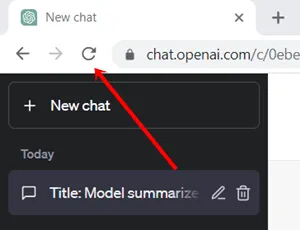
2. ChatGPT 데이터 지우기
브라우저에 저장된 오래되거나 손상된 데이터는 ChatGPT에 대한 액세스를 방해할 수 있습니다. 모든 관련 데이터를 지우는 것이 좋습니다.
- Chrome > 설정 > 개인정보 보호 및 보안 으로 이동합니다 .
- 쿠키 및 기타 사이트 데이터를 선택하세요 .
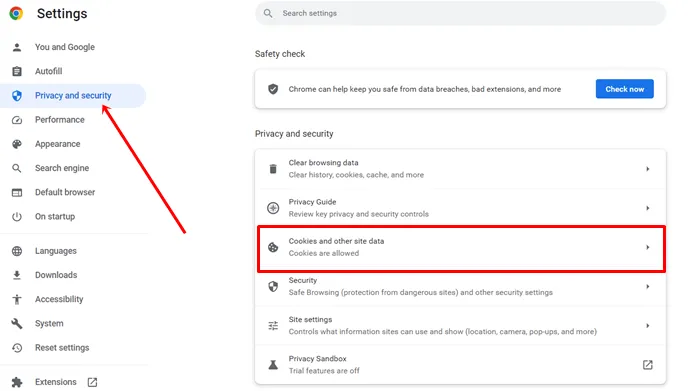
- 스크롤하여 찾아 모든 사이트 데이터 및 권한 보기 를 클릭합니다 .
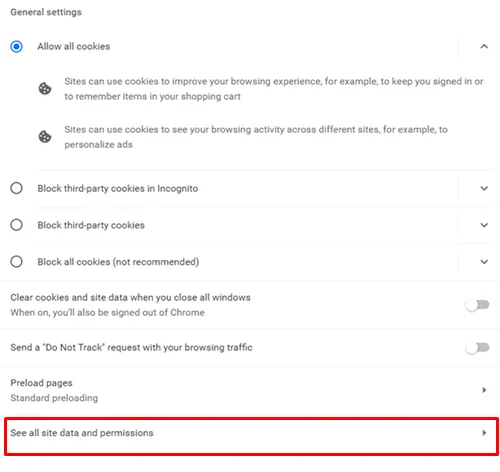
- 검색창을 이용해 OpenAI를 찾으세요 .
- 찾은 후 삭제 아이콘을 클릭해 데이터를 제거하세요.
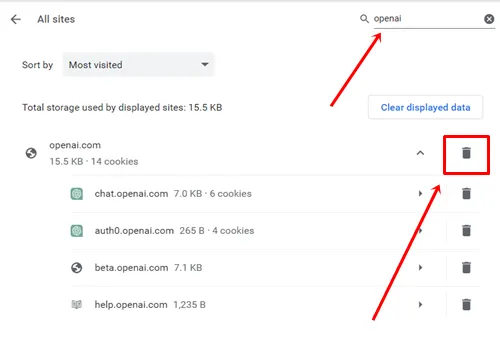
3. 브라우저 캐시 지우기
브라우저 캐시를 지우면 CAPTCHA 루프에 기여할 수 있는 기본적인 기술적 문제를 해결할 수 있습니다. 방법은 다음과 같습니다.
- Chrome > 설정 > 개인정보 보호 및 보안을 엽니다 .
- 검색 데이터 지우기 를 클릭하고 고급 탭 으로 전환한 다음 전체 시간을 선택합니다. 비밀번호 및 기타 사이트 데이터 및 자동 채우기 양식 데이터 옵션의 선택을 취소합니다 .
- 마지막으로, 데이터 지우기 버튼을 클릭하세요.
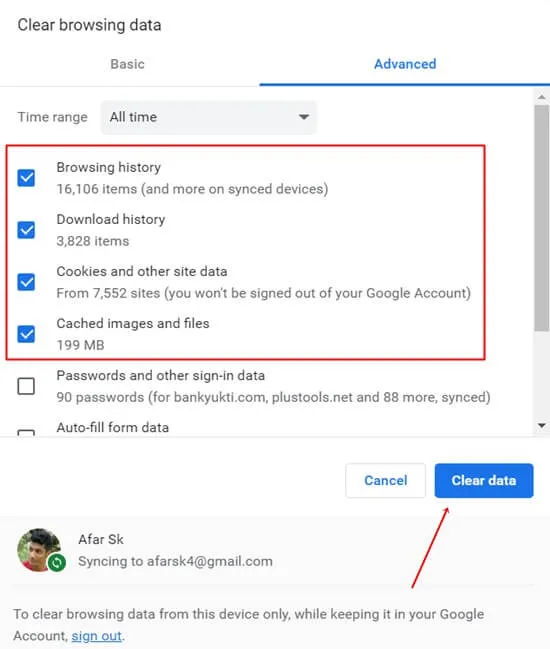
4. 문제가 있는 확장 프로그램 비활성화
브라우저의 확장 프로그램이 ChatGPT 작동을 방해할 수 있습니다. CAPTCHA 루프를 트리거할 뿐만 아니라 다른 합병증을 유발할 수 있으므로 문제를 일으킬 수 있는 확장 프로그램을 식별하여 비활성화하세요.
5. 정확한 사용자 정보 보장
잘못된 사용자 세부 정보는 종종 CAPTCHA 문제로 이어질 수 있습니다. 이를 해결하려면 로그아웃한 다음 올바른 자격 증명을 사용하여 다시 로그인하여 정보가 정확하게 입력되었는지 확인합니다.
6. 다른 브라우저로 전환
위의 모든 방법을 시도했는데도 문제가 지속되면 다른 웹 브라우저로 전환하는 것을 고려하세요. 이 변경은 종종 루핑 CAPTCHA에 대한 빠른 해결책을 제공할 수 있습니다.
결론
ChatGPT의 CAPTCHA 검증 루프는 좌절스러운 장애물이 될 수 있지만, 위에 설명된 전략은 효과적인 솔루션입니다. 질문이 있거나 추가 지원이 필요하면 아래에 댓글을 남겨주세요!




답글 남기기